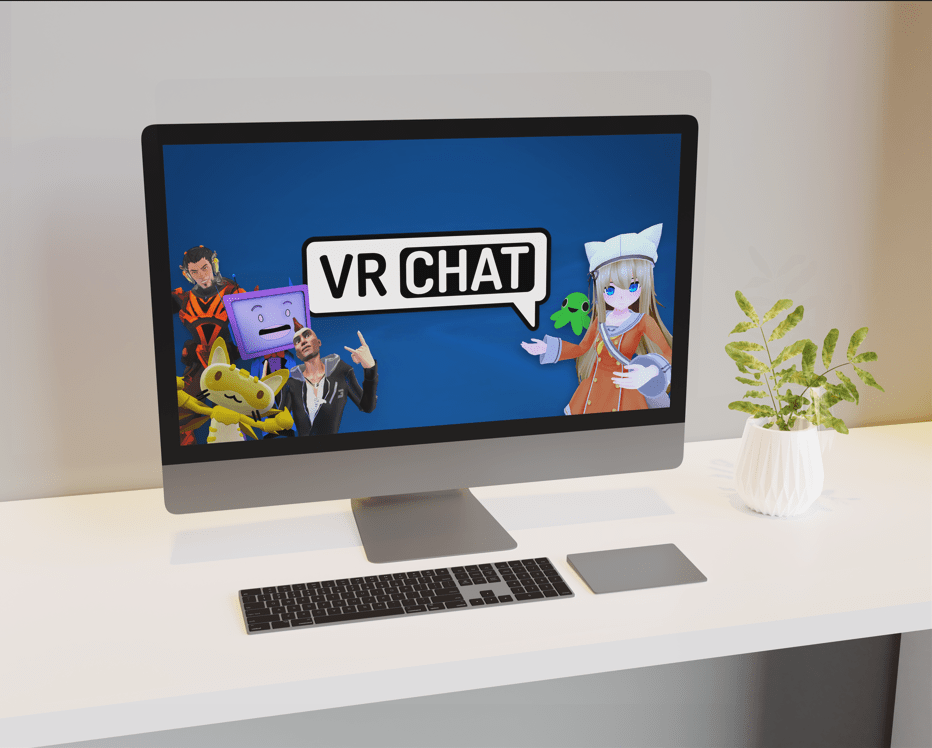Когато пазарувате чисто нова приставка, вероятно ще намерите пазара пълен с избор. От линията на бюджетни устройства на Roku до висококачествения Apple TV 4K на Apple, няма недостиг на опции, когато искате да закупите поточно устройство за вашия телевизор. Сред най-добрите избори вероятно ще намерите собствената линия на Amazon за телевизионни устройства на Fire, от Fire TV Stick за $ 39 до чисто новата Fire TV Stick 4K и Fire TV Cube. Извън поддръжката на YouTube, линията Fire TV предлага почти всичко, което някога бихте могли да пожелаете. От собствените услуги на Prime Video на Amazon до платформи като Netflix и Hulu, Amazon улеснява поточното предаване на почти всичко, което някога бихте искали, като същевременно включва поддръжка за функции като Alexa и Fire Tablet Casting.

Разбира се, има още една причина да вземете Amazon Fire TV Stick, извън цената и функциите. Подобно на Fire Tablets, всички устройства с Fire TV работят с Fire OS на Amazon, разклонение на Android, което улеснява да се възползвате от лесното хакване и модифициране, което се предлага с платформата. Независимо дали искате да добавите ново съдържание към своя Fire TV Stick или просто искате да улесните отварянето на платформата за външни източници, изборът да надстроите устройството си до отключен Fire Stick може да ви помогне да получите достъп до повече неща обичаш по телевизията си. Отключването на Fire TV Stick е доста лесно, така че нека се потопим в обяснение какво прави отключването, правния статус на отключване на вашето устройство и, разбира се, стъпка по стъпка ръководство за отключване на вашия Fire TV Stick.
Какво е отключен Fire TV Stick?
Нека започнем с основите: терминът „отключване“ обикновено се използва взаимозаменяемо с „джейлбрейк“, когато се прилага към устройство с Fire TV, означава нещо много по -различно от това, което може да разпознаете от други употреби на думата. В продължение на десетилетие терминът „джейлбрейк“ се прилага най-вече за устройства с iOS, където джейлбрейкът отключва операционната система от заградената градина на Apple и позволява на потребителя да инсталира магазини за приложения на трети страни, пиратско съдържание и да променя основните файлове на устройството. . По същия начин, вкореняването на Android също представлява джейлбрейк, макар и на основно ниво. И двете услуги обикновено изискват известно техническо ноу-хау. Хакерското разбиране на iOS устройство почти винаги изисква по -стара версия на iOS, докато вкореняването в Android обикновено се спира на ниво оператор, а не от Google.

Въпреки че го наричат джейлбрейк, терминът означава нещо съвсем различно, когато става въпрос за използване на Fire TV Stick. Разбиването на Jailbreak на Fire TV устройство не изисква свързване на компонента към вашия компютър, стартиране на редове код или дори използване на софтуер, намерен на случаен форум. Вместо това хората обикновено наричат джейлбрейк на устройство Fire TV като акт на инсталиране на приложения на трети страни, които не са налични в Amazon Appstore, за да се разшири вашата библиотека със съдържание, обикновено чрез използване на пиратство. Повечето потребители се обръщат към Kodi за техния софтуер за джейлбрейк, тъй като Kodi е платформа с отворен код, която работи добре с дистанционното за Amazon Fire TV. Въпреки че самият Kodi не е приложение за пиратство, той позволява хиляди и хиляди добавки, за да изгради незабавно поточно предаване на филми директно във вашето устройство.
Законно ли е да отключвам моя Fire TV Stick?
Процесът на отключване на вашия Fire TV Stick означава деактивиране на сигурността на приложението за инсталиране на софтуер на вашето устройство, така че в този смисъл отключването на вашия Fire TV Stick е абсолютно законно. Въпреки че джейлбрейк устройствата с iOS и вкореняване на устройства с Android понякога се подлагат на правен контрол, и в двата случая също е установено, че имат правно основание при потребителите да променят състоянията на своите устройства. И разбира се, заслужава да се отбележи, че както споменахме по -горе, действителният акт на джейлбрейк на Fire Stick не се различава от инсталирането на Kodi на вашия компютър.

Разбира се, важно е да запомните, че добавянето на съдържание към Kodi, което пиратски филми, телевизионни предавания и друго съдържание е отвара за разбиване на вашето устройство, което може да се счита за незаконно. Докато компаниите обикновено ще съдят дистрибуторите на незаконно хоствано съдържание онлайн, винаги има шанс вашият интернет доставчик да ограничи или отмени използването на интернет поради незаконно стрийминг. Използването на Kodi за поточно предаване на хоствани медии онлайн трябва да се счита за пиратство от повечето потребители и ще трябва да сте сигурни, че разбирате рисковете при поточно предаване на съдържание онлайн. Самият Kodi не е приложение, създадено за пиратство, а екипът за разработка излезе с пълна сила против използването на приложението за такива медийни услуги. Както винаги, ние не насърчаваме и не одобряваме никакво незаконно поведение, включително поточно предаване на съдържание незаконно онлайн, и не трябва да носим отговорност за каквито и да било негативни последици, породени от използването на услуги, приложения или методи, представени в това ръководство. Вижте собствената позиция на вашата страна по отношение на авторските права, както и условията за използване за всяка добавка Kodi, която използвате за повече информация.
Как да отключвам Fire TV Stick?
За да получите jailbroken приложения на вашия Fire TV Stick, ще трябва да започнете с инсталирането на Kodi. По очевидни причини Kodi не е посочен в Amazon Appstore като приложение, което лесно можете да изтеглите за редовна употреба. За разлика от Google, Amazon използва по-подобен на Apple подход с техния пазар на приложения, като допуска само определени приложения, след като те са одобрени за употреба. Въпреки че ще намерите Kodi лесно достъпен в Google Play Store, той няма никъде в платформата на Amazon, тъй като е премахнат през 2015 г. поради опасения, свързани с пиратството. Но, както видяхме с повечето продукти на Amazon, е лесно да се използва тяхната Android основа като метод срещу тях. Тъй като Android позволява инсталирането на приложения извън магазина за приложения, стартирането на Kodi на вашия Fire Stick изобщо не отнема много време. Този метод е тестван на най -новия 2016 Fire Stick с Alexa. Ще използваме екранни снимки от версия 5.2.6.0 на Fire OS и Fire TV Home версия 6.0.0.0-264, пълна с по-новия потребителски интерфейс за 2017 г.

Активиране на вашето устройство за инсталиране на странични приложения
Започнете, като отворите дисплея на Fire TV, като събудите устройството си и задържите бутона Начало на дистанционното управление на Fire TV, за да отворите менюто за бързи действия. Това меню има списък с четири различни опции за вашия Fire TV: списък с приложения, режим на заспиване, дублиране и настройки. Изберете менюто с настройки, за да заредите бързо списъка си с предпочитания. Друга възможност е да се насочите към началния екран на вашия Fire TV и да превъртите до дясно по горния списък на менюто си, като изберете опцията за настройки.

Натиснете стрелката надолу на дистанционното, за да преминете към менюто с настройки на дисплея. Менюто за настройки на Fire OS е настроено хоризонтално, а не вертикално, така че превъртете през менюто с настройки отляво надясно, докато намерите опциите за „My Fire TV“. (В по -старите версии на Fire OS това е означено като „Устройство“.) Натиснете централния бутон на дистанционното, за да заредите настройките на устройството. За повечето потребители тези опции са най -вече за рестартиране или принуждаване на вашето устройство да спи, както и за преглед на софтуерните настройки за вашия Fire Stick. Тук обаче има една опция, която трябва да променим, преди да можем да продължим напред. Щракнете върху Опции за програмисти от настройките на устройството; това е второто надолу отгоре, след About.

Опциите за програмисти имат само две настройки за Fire OS: отстраняване на грешки в ADB и Приложения от неизвестни източници. Отстраняване на грешки в ADB се използва за активиране на ADB или Android Debug Bridge връзки през вашата мрежа. Няма да се налага да използваме ADB за това (инструмент, включен в Android Studio SDK), така че можете да оставите тази настройка сама засега. Вместо това превъртете надолу до настройката под ADB и натиснете централния бутон. Това ще позволи на вашето устройство да инсталира приложения от източници, различни от Amazon Appstore, необходима стъпка, ако ще зареждаме Kodi странично на нашето устройство. Може да се появи предупреждение, което да ви уведоми, че изтеглянето на приложения от външни източници може да бъде опасно. Щракнете върху OK в подканата и щракнете върху бутона Начало на дистанционното, за да се върнете към началния екран.

Изтегляне на Kodi на вашето устройство
С възможността за странично зареждане на приложения, активирани на вашето устройство, най -накрая можем да стигнем до изтеглянето на Kodi на вашето устройство. Ако някога сте използвали устройство с Android и е трябвало да зареждате приложение с помощта на APK от сайт като APKMirror или APKpure, вероятно можете да видите накъде се насочва това. Да, вашият Amazon Fire Stick може да работи с персонализирана версия на Android, пълна с персонализиран магазин за приложения и определени ограничения за това, което може и не може да се инсталира, но когато основната операционна система все още е Android, можем да се възползваме от възможността за странично зареждане на приложения и получаване на Kodi на вашето устройство, независимо дали Amazon го иска там или не.

Разбира се, за да направим това, първо трябва да добавим възможността за изтегляне на приложения на вашия Fire Stick. Amazon не включва браузър с вашето устройство, така че ще трябва да изтеглите приложение на трета страна, което ви позволява да използвате URL адреси на вашето устройство като нормален телефон или таблет. Въпреки че няма налично конкретно приложение за браузър за изтегляне в App Store, има приложение, което ви позволява да изтегляте съдържание директно на вашето устройство.

Използвайки вградената функция за търсене или използвайки Alexa на вашето дистанционно управление Fire Stick, потърсете „Download“, „Downloader“ или „Browser“; и трите ще изведат точно същото приложение, което търсим. Това приложение по подходящ начин се нарича Downloader. Той има ярко оранжева икона със стрелка надолу, а името на разработчика му е „AFTVnews.com“. Приложението има стотици хиляди потребители и обикновено се счита за чудесно приложение за вашето устройство. Натиснете бутона за изтегляне в списъка на Amazon Appstore за Downloader, за да добавите приложението към вашето устройство. Няма да е необходимо да държите приложението на Fire Stick, след като сме го използвали за този процес на инсталиране, така че не се страхувайте да деинсталирате приложението, ако предпочитате да не го държите наоколо.

След като приложението приключи с инсталирането, натиснете бутона Open (Отваряне) в списъка с приложения, за да отворите Downloader на вашето устройство. Щракнете върху различните изскачащи съобщения и сигнали с подробни актуализации на приложението, докато стигнете до основния дисплей. Downloader включва куп помощни програми, всички добре очертани от лявата страна на приложението, включително браузър, файлова система, настройки и др. Въпреки това, основният аспект на приложението, от което се нуждаем, е полето за въвеждане на URL адрес, което заема по -голямата част от дисплея ви в приложението.

Downloader ще ви позволи да изтеглите съдържание от конкретен URL адрес, който въвеждате в приложението, което улеснява получаването на APK директно на вашето устройство. Тук имате две различни опции за изтегляне на Kodi APK: първо, можете да изтеглите Kodi, като използвате нашата съкратена връзка по -долу, която автоматично ще изтегли Kodi 18 Leia.

Алтернативно, можете да се насочите към сайта за изтегляне на Kodi тук, да щракнете върху опцията за Android, да щракнете с десния бутон върху „ARMV7A (32-BIT)“ и да копирате и поставите тази връзка в избрания от вас съкратител на връзки; препоръчваме bit.ly, за неговите персонализирани опции за връзка, които улесняват създаването на нещо, което може да бъде въведено във вашето устройство, въпреки че goo.gl, съкратителят на връзките на Google, също ще работи тук. Без съкратител на връзки ще трябва да въведете дълъг URL, като използвате само дистанционното си управление, затова препоръчваме да направите някоя от тези две опции по -горе.
Нашият персонализиран URL адрес за Kodi 18 Leia е: //bit.ly/tjkodi18

Като въведете този URL адрес или като създадете свой собствен от горепосочения сайт за изтегляния, ще направите така, че устройството ви да може автоматично да започне да изтегля Kodi направо чрез приложението за изтегляния. Щракнете върху бутона Напред, след като въведете връзката в устройството си. Вашият Fire Stick ще потвърди връзката, от която искате да изтеглите; натиснете Избор, за да потвърдите опцията за изтегляне на вашето устройство и изтеглянето ви ще започне веднага от този URL адрес. Повечето APK файлове на Kodi са около 80 или 90 MB, така че очаквайте изтеглянето да отнеме общо 10 до 20 секунди, в зависимост от скоростта на вашата интернет връзка. След като APK приключи с изтеглянето, той трябва да се отвори автоматично на вашето устройство. Ако получите подкана да отворите инсталатора на Kodi, натиснете OK.

Инсталиране на Kodi на вашето устройство
С APK, който вече е изтеглен на вашето устройство, остава само да инсталирате Kodi директно на вашето устройство. Когато инсталационният дисплей за Kodi се появи на екрана ви, ще бъдете посрещнати с дисплей, който ви предупреждава за информацията, до която Kodi има достъп. За всеки, който преди това е инсталирал APK файлове на устройства с Android, този екран веднага ще изглежда познат; въпреки че това е версията на инсталационния екран, тематизирана от Amazon, все още е много „Android“. Използвайте дистанционното, за да маркирате и изберете бутона „Инсталиране“ и вашето устройство ще започне да инсталира Kodi. Самото Kodi е доста голямо приложение, така че му дайте известно време да се инсталира на вашето устройство; в нашата инсталация процесът отне общо около тридесет секунди.

Когато инсталацията приключи на вашето устройство, ще получите малко известие в долния десен ъгъл на дисплея, което ви предупреждава, че можете да натиснете бутона за меню, за да отворите Kodi на вашето устройство. Като алтернатива можете също да натиснете бутона „Отваряне“ на инсталационния дисплей, за да отворите автоматично Kodi. Ще бъдете посрещнати с началния екран на Kodi и след като Kodi приключи с настройката след първото си зареждане, ще бъдете на основния дисплей. От тук можете да добавяте хранилища, да гледате филми, съхранявани във вашата мрежа, и други. Най -хубавото от това: за разлика от устройства като Apple TV, винаги можете да се върнете към стандартния начален екран на Fire TV, като натиснете Home на дистанционното. По принцип получавате най -доброто от двата свята, като приложенията Kodi и Fire OS мирно съжителстват на една платформа.

Сега какво?
Е, честно казано, това наистина зависи от вас. Kodi сам по себе си е доста способна медийна платформа и дори има възможност за поточно предаване на съдържание като YouTube с помощта на официални добавки. Но най-общо казано, всеки, който иска да избяга от затвора на устройството си, вероятно иска да инсталира добавки или вгражда в своя екземпляр на Kodi. Обикновено този допълнителен софтуер се добавя с помощта на браузъра за добавки в Kodi, като се използва връзка към софтуера, който сте намерили онлайн.
Ако се интересувате откъде да започнете, имаме изобилие ръководства, които да разгледате при инсталирането на най-добрите добавки на Kodi (които ви позволяват да запазите типичния интерфейс на Kodi, докато добавяте нови приложения едно по едно) и сборките на Kodi (които напълно преработват вашия софтуер с нов визуален вид). Разгледайте нашия списък с най-добрите добавки на Kodi, които не можете да пропуснете тук, а за тези, които търсят пълноценно изживяване, вижте любимите ни версии на Kodi в този списък точно тук.
***
Отключването на вашето устройство Fire TV звучи трудно на хартия, но това не може да бъде по -далеч от истината. Лесният достъп до добавяне на ново съдържание, което не е официално одобрено от Amazon, е основно толкова лесно, колкото инсталирането на няколко нови приложения на вашето устройство. Само за $ 40 (или $ 70 за модела 4K Fire TV), Fire Stick е едно от най -добрите устройства, които можете да си купите. Макар че е жалко, че връзките на приложението с пиратството са преместили Amazon да премахне Kodi от Amazon Appstore, това не е спряло възможността за странично зареждане на Kodi на вашето устройство. Комбинацията от Kodi и Amazon Fire Stick стана изключително популярна в целия свят и е лесно да се разбере защо. И с лесния достъп за получаване на Kodi на вашето устройство, инсталирането на приложението-и Covenant, по този въпрос-наистина е безпроблемно.